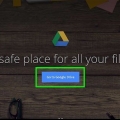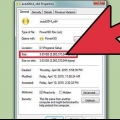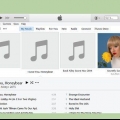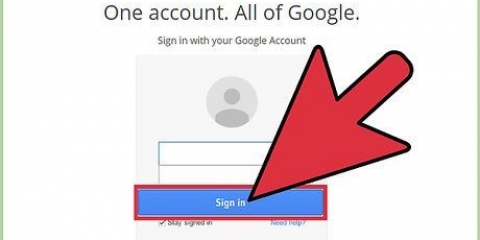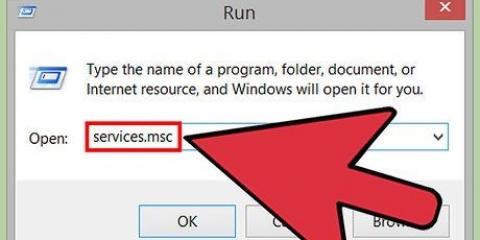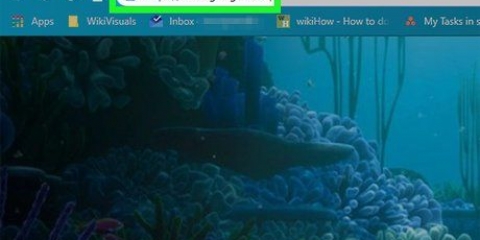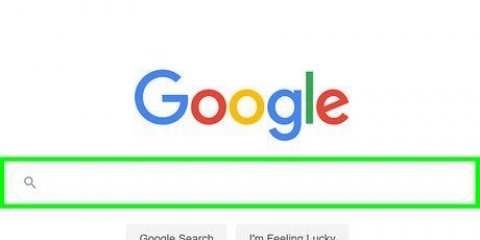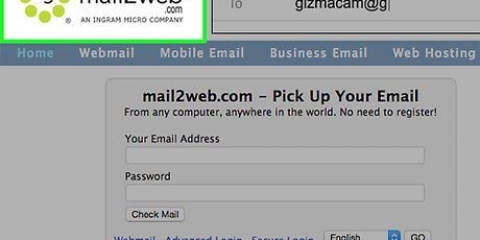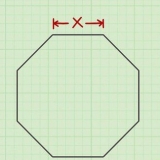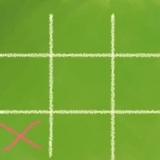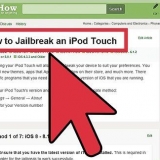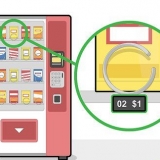Google Drive - Dit is Google se gratis wolk, elke Gmail-rekening kry 15 GB berging. Jy kom daar deur ry.google.com deur by jou Gmail-rekening aan te meld. OneDrive - Dit is Microsoft se wolk, ook `n Microsoft-rekening (Hotmail, Outlook.com) het 15 GB berging. Jy kom daar deur een ry.leef.com deur by jou Microsoft-rekening aan te meld. DropBox - Dit is `n onafhanklike wolkbergingverskaffer. Met `n gratis rekening het jy 2 GB berging, wat kan toeneem as jy DropBox by jou vriende aanbeveel. Jy kan inskryf by drop box.com. Box - Dit is ook `n onafhanklike verskaffer van wolkberging. Met `n gratis rekening kry jy 10 GB, maar die maksimum lêergrootte is 250 MB. Jy kan `n rekening skep op boks.com/persoonlik. Mediafire - Dit is eintlik `n lêerdelingverskaffer, maar nou bied hulle ook berging. Hierdie diens fokus meer op lêerdeling as op lêerberging, anders as ander verskaffers. `n Gratis rekening het 10 GB, wat sal toeneem as jy aflaaiskakels met ander deel. Die maksimum grootte van `n lêer was vroeër 200 MB, maar nou is daar geen beperking meer nie. Jy kan inskryf by mediavuur.com.
Baie wolkbergingverskaffers het mobiele toepassings wat jou toelaat om lêers vanaf jou slimfoon of tablet op te laai. Sommige verskaffers, soos Google Drive en Dropbox, skep `n sinkroniseringsvouer op jou rekenaar. As jy `n lêer of vouer in hierdie vouer plaas, sal dit outomaties na jou wolk opgelaai word. Die hoeveelheid tyd wat dit neem om die lêer op te laai, hang af van jou internetspoed. Dit kan tot `n uur of meer neem vir lêers van een GB of meer om op te laai.




Klik hier vir instruksies oor hoe om `n zip-lêer te skep. Deur die lêers saam te pers kan jy voeg `n wagwoord by na die lêer as jy bang is dat die skakels in die verkeerde hande val.
WeTransfer (ons oordra.com)- Dit is een van die gewildste lêeroordragverskaffers, hulle stuur outomaties `n e-pos met `n skakel na jou lêer aan die ontvanger. Jy kan ook net `n skakel na die lêer skep as jy dit verkies. Jy kan lêers tot 2 GB stuur sonder om `n rekening te skep. MailBigFile(vry.mailbigfile.com/)- Dit is `n diens wat baie soortgelyk is aan WeTransfer. Jy kan lêers tot 2GB met `n gratis rekening oplaai en deel, en lêers kan 20 keer afgelaai word en vir 10 dae beskikbaar bly. mega (mega.mede.nz)- Dit is `n gewilde diens van Nieu-Seeland, ook vir lêerdeling. Gratis rekeninge het 50 GB spasie, en jy kan maklik skakels vir jou lêers skep. Mega bied ook enkripsie vir jou lêers. DropSend(dropsend.com)- Dit is `n ander diens soortgelyk aan WeTransfer of MailBigFile. DropSend ondersteun lêers tot 4 GB groot met `n gratis rekening en alle lêers wat gestuur word, is geïnkripteer. Ontvangers het sewe dae om die aflaaiskakel te gebruik voordat die lêer uitgevee word.





Voeg die lêer by wat jy met ander wil deel. As jy verskeie lêers gelyktydig wil deel, kan jy `n vouer skep en dan daardie vouer by die torrent voeg. Plak `n paar spoorsnyers in die veld "spoorsnyers". Trackers is URL`s wat nodig is vir nuwe verbindings met die torrent, aangesien dit die opgedateerde lys van alle huidige verbindings bevat. Daar is verskeie gratis spoorsnyers wat jy kan gebruik, en as jy meer byvoeg, sal jou torrent langer hou: udp://oop.demonii.kom:1337 udp://exodus.desinkroniseer.nl:6969 udp://spoorsnyer.leechers paradys.org:6969 udp://spoorsnyer.pompom.se udp://spoorsnyer.swart eenhoring.xyz: 6969 udp://spoorsnyer.kopersurfer.tk: 6969


As `n torrent met baie mense gedeel word, sal baie binnekort die hele lêer op hul hardeskyf hê, met al die stukkies beskikbaar vanaf baie rekenaars. Dit is hoe torrente kan bestaan sonder om `n sentrale bediener te benodig. klik hier vir meer gedetailleerde instruksies oor hoe om torrents te skep en te deel.

Stichting Brein beveg al jare lank intellektuele eiendomsbedrog in Nederland. Gebruik slegs die metodes wat in hierdie artikel genoem word vir wettige doeleindes.
Stuur groot lêers na 'n ander rekenaar oor die internet
Inhoud
Lêers word groter, maar die meeste e-posdienste plaas steeds `n beperking op die grootte van die lêer om te stuur, wat dikwels nie meer as `n paar MB`s is nie. As jy `n groot lêer of baie klein lêers wil stuur, sal jy na ander metodes moet wend. Gelukkig word dit makliker om groot lêers via wolkberging en lêerdelingwebwerwe te stuur. `n Bykomende voordeel is dat hierdie alternatiewe dikwels baie vinniger en meer betroubaar is as e-posaanhangsels.
Trappe
Metode 1 van 4: Stuur groot lêers via wolkberging

1. Besluit of wolkberging reg is vir jou. Dienste wat wolkberging bied, gebruik hul bedieners om jou lêers aanlyn te stoor, sodat daar vanaf enige plek toegang tot die lêers verkry kan word. Jy kan skakels na hierdie lêers deel met wie jy wil, en hulle kan dan die lêer van jou rekening aflaai.
- Die meeste wolkdienste laat jou toe om 5 GB of meer lêers gratis te stoor, maar daar is ook dienste wat baie meer berging bied.
- Gewoonlik is daar geen beperking op die grootte van `n enkele lêer wat jy na die wolk kan oplaai nie.

2. Kies `n wolkbergingverskaffer. Daar is baie wolkbergingsverskaffers wat werk, en hul dienste stem baie ooreen wanneer dit kom by die oordrag van lêers. Miskien het jy reeds `n rekening by een van die verskaffers sonder dat jy dit weet!

3. Laai die lêer op wat jy wil deel. Voordat jy die lêer aan enigiemand kan stuur, moet jy dit na die wolk oplaai. Die oplaaiproses verskil per verskaffer, maar in die meeste gevalle meld jy aan by die verskaffer se webwerf en sleep dan die lêer na die blaaiervenster.

4. Skep `n skakel na jou lêer. Sodra die lêer opgelaai is, kan jy `n skakel genereer wat jy dan kan stuur aan wie jy ook al die lêer wil stuur. Weereens, die proses verskil per verskaffer, maar in die meeste gevalle kan jy net op die lêer klik en op die opsie klik "Dele" of "Skep skakel".

5. Kopieer en plak die skakel in `n e-pos. Enigiemand met die skakel kan toegang tot die lêer op hul rekenaar kry en dit aflaai. Plak die skakel in `n e-pos en stuur dit aan wie jy ook al die lêer wil stuur.
Met sommige verskaffers kan jy maklik skakels by lêers binne die wolkberging voeg. Byvoorbeeld, as jy `n Gmail-boodskap saamstel, kan jy `n skakel by `n lêer op Google Drive voeg. En wanneer jy `n e-pos in Hotmail opstel, kan jy `n skakel by `n lêer op OneDrive voeg.

6. Verduidelik aan die ontvanger hoe om die lêer af te laai. In die meeste gevalle, wanneer die ontvanger op die skakel wat jy gestuur het, klik, word die lêer op die verskaffer se webwerf in `n blaaier oopgemaak. As jy byvoorbeeld `n video via OneDrive wil deel, sal die video in die aanlynspeler oopmaak wanneer die ontvanger op die skakel klik. Hy of sy kan dan die lêer na die rekenaar aflaai deur op die knoppie te klik "Om af te laai".
Metode 2 van 4: Gebruik `n lêerdelingdiens

1. Besluit op Lêerdeling, aka "deel lêers" is die regte keuse vir jou. Met hierdie dienste kan jy dikwels dieselfde doen as met wolkbergingsverskaffers, maar dit is meer gefokus op lêerdeling eerder as berging. Jy laai die lêer op wat jy vir iemand wil stuur, en dan stuur jy die skakel na die lêer aan daardie persoon. Jy het gewoonlik nie `n rekening nodig nie, en jy kan die lêer met verskeie mense deel.
- Aangesien jy die lêer oplaai na `n bediener wat jy nie kan beheer nie, is dit waarskynlik nie `n goeie keuse as jy sensitiewe materiaal wil stuur nie.
- Hierdie opsie is baie nuttig as jy lêers een keer wil stuur en nie `n rekening by `n wolkbergingverskaffer wil skep nie.

2. Druk verskeie lêers saam in `n enkele argief. Die meeste verskaffers laat jou toe om net een lêer op `n slag op te laai, en vouers word gewoonlik nie ondersteun nie. As jy veelvuldige lêers na iemand wil stuur, druk dit saam in `n zip-argief sodat jy die lêers as een kan stuur. ZIP is `n universeel ondersteunde formaat, so jy hoef nie bekommerd te wees oor of die ontvanger die argief sal kan onttrek nie.

3. Vind `n diens wat by jou behoeftes pas. Daar is baie dienste beskikbaar wat jou toelaat om lêers te stuur of te deel, so dit kan moeilik wees om die regte een te kies. Hieronder is `n paar gewilde dienste, tesame met spesifieke voordele en toepassings:

4. Laai die lêer op wat jy wil deel. Die meeste dienste laat jou toe om net die lêer na die blaaiervenster te sleep, maar soms moet jy die ligging van die lêer op jou rekenaar opsoek.
Afhangende van die diens, kan jy dalk vouers oplaai of nie.

5. Skep `n skakel vir jou lêer. Sodra die lêer opgelaai is, sal jy `n skakel ontvang wat jy kan stuur aan die mense met wie jy die lêer wil deel. Jy kan ook alle soorte deelinstellings pasmaak, soos spesifieke gebruikers of wagwoordbeskerming.

6. Deel die skakel. Jy kan die skakel per WhatsApp e-pos of stuur aan die mense met wie jy die lêer wil deel. Die skakel sal aktief bly totdat die betrokke diens die lêer uitvee.
Metode 3 van 4: Gebruik BitTorrent

1. Besluit of BitTorrent vir jou is. BitTorrent is `n metode om groot lêers oor die internet te stuur. Die verskil tussen wolkberging en BitTorrent is dat die ontvanger die lêer direk vanaf jou rekenaar aflaai; dit word nie eers na `n bediener opgelaai nie. Met BitTorrent kan die ontvanger in die meeste gevalle die lêer baie vinniger aflaai as met wolkberging.
- As jy die groot lêer met soveel mense as moontlik wil deel, is BitTorrent waarskynlik die beste opsie. Enigiemand wat `n stuk van die lêer het, kan dit deel met ander wat die lêer wil hê. Dit verseker dat groot getalle mense `n lêer kan deel sonder om `n bediener te bemoei. Solank die persoon met die lêer `n torrentprogram aktief het, kan enigiemand die lêer aflaai.
- BitTorrent vereis wel meer werk as wolkberging of lêeroordragwebwerwe, want alle deelnemers moet `n BitTorrent-program geïnstalleer hê, en hulle moet verstaan hoe `n torrent werk. Daar moet ook voortdurend ten minste een persoon aan die hele lêer gekoppel wees.

2. Installeer `n torrentprogram op jou rekenaar. Dit is `n program wat die verbinding verskaf tussen jou en ander wat die lêer deel.
qBittorrent is een van die gewildste programme en dit verg nie veel van jou rekenaar nie. Jy kan dit aflaai by qbittorrent.org.

3. Skep `n torrent-lêer. In jou torrentprogram, maak die instrument oop om `n torrent te skep. Gewoonlik kan jy druk Ctrl+N om die towenaar oop te maak waarmee jy `n torrent kan skep.
Stoor die torrent-lêer. Jy sal gevra word om die lêer te noem en `n plek op jou rekenaar te spesifiseer.

4. Versprei die torrent-lêer. Noudat die torrent geskep is, kan jy die torrent-lêer stuur aan mense met wie jy die lêers wil deel. Onthou dat almal hul eie torrentprogram moet hê om die lêer af te laai.
Torrent-lêers is baie klein en kan maklik as aanhangsels per e-pos gestuur word.

5. Laat jou rekenaar aan, laat jou torrentprogram oop en moenie die lêer skuif nie. Noudat jy die lêer versprei het, moet jy dit beskikbaar hou sodat mense kan begin aflaai. Dit beteken dat jy die rekenaar aan moet laat en nie die torrentprogram moet toemaak nie.
As jy die lêer skuif terwyl jy dit deel, sal niemand dit kan aflaai nie. Dit is omdat die lêer direk vanaf sy plek op jou hardeskyf afgelaai word.

6. Wag vir die torrent om gedeel te word voordat jy die lêer kan stop of uitvee. Afhangende van met hoeveel mense jy dit deel, hoef jy dalk nie lank te wag vir ten minste een ander persoon om die hele lêer af te laai nie. Op daardie stadium kan jy ophou deel, of "saad", as jy wil. Maar as jy toegang tot die lêer wil waarborg, moet jy liewer voortgaan om te saai.
Metode 4 van 4: Ander opsies

1. Laai die lêer op na `n FTP-bediener. As jy en jou ontvangers toegang het tot `n FTP (lêeroordragprotokol)-bediener, kan jy die lêer na die bediener oplaai en hulle kan dit aflaai met `n FTP-program.

2. Verdeel die lêer in verskeie kleiner stukke. U kan kompressie-instrumente soos WinRAR en 7-Zip gebruik om argiewe met meerdere dele te skep. Die ontvanger kan dan elke stuk afsonderlik aflaai en dit in een argief kombineer, wat dan oopgemaak kan word om toegang tot die inhoud te verkry. Die grootste nadeel van hierdie metode is dat die ontvanger dieselfde program moet gebruik waarmee die lêer verdeel is, en die ontvanger moet ook basiese kennis hê van hoe om die verskillende stukke saam te voeg.
Waarskuwings
Artikels oor die onderwerp "Stuur groot lêers na 'n ander rekenaar oor die internet"
Оцените, пожалуйста статью
Soortgelyk
Gewilde